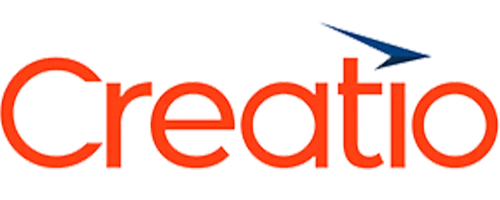

Mapsly is a standalone software platform that exchanges data with your Creatio through its API.
NOTE! To remove Mapsly data that has been deleted in your Creatio, you need to install extension for Creatio.
To start your Mapsly trial:
On step #4 “Access to data” you’ll be prompted to enter your Creatio administrator’s login and password, and full Creatio domain including “https://” (for example: https://060677-sales-enterprise.creatio.com):
Learn mode in Creatio documentation.
Note! If get an authentication error while entering your Creatio login and password, please reset the password in your Creatio account. See the steps here.
If you are using Creatio version earlier that 7.18.1 AND intend to import more than 50,000 records to Mapsly, you need to enable the UseEsqOffsetPagingInEntityQueryProvider feature, which optimizes data exchange via Creatio API:
If you are using a cloud instance of Creatio, please contact Creatio support, and they will enable this feature for you.
If you are using on-site instance of Creatio, please contact your Creatio administrator to enable this feature using the following instruction:
Mapsly extension (application) for Creatio serves two purposes:
1- Go to System settings:

2- Find and open Mapsly-Adapter-API Schlüsseleinstellung:



3- Jetzt den API-Schlüssel in Mapsly generieren:





4- Wechseln Sie zurück zu Creatio und fügen Sie den API-Schlüssel ein Standardwert der Mapsly Adapter-API-Schlüssel Einstellung:

Ihre Installation ist jetzt abgeschlossen.
Wichtig #1: Benutzer mit Creatio-Version unter 7.18.3 müssen Neu kompilieren ihre Creatio-Instanz manuell, wenn Sie die OData-Integration in den im Abschnitt-Assistenten erstellten Abschnitten einrichten.
Wichtig #2: Die Creatio OData API unterstützt keine Felder, deren Namen Sonderzeichen enthalten. Felder mit Sonderzeichen wie „_“ werden beim Import von Mapsly übersprungen. Um solche Felder nutzen zu können, müssen Sie diese zuerst umbenennen.
Um mehr über Odata und das Einrichten von Abschnitten mit Section Wizard zu erfahren, lesen Sie bitte die folgenden Artikel:
You can always find Eine vollständige Installationsanleitung für Creatio in Mapsly help center. Click on chat icon ![]() at bottom right to contact Solution Engineer in case you need any help.
at bottom right to contact Solution Engineer in case you need any help.